win11电脑不识别USB设备?手把手教你快速修复!
时间:2025-06-22 11:41:09 173浏览 收藏
在文章实战开发的过程中,我们经常会遇到一些这样那样的问题,然后要卡好半天,等问题解决了才发现原来一些细节知识点还是没有掌握好。今天golang学习网就整理分享《win11电脑无法识别USB设备?简单几步帮你快速解决!》,聊聊,希望可以帮助到正在努力赚钱的你。
Win11无法识别USB设备的解决方法包括:1.重启电脑,让系统重新加载驱动;2.检查USB端口和连接线,尝试更换端口或线材;3.通过设备管理器排查问题驱动并更新;4.卸载并重新安装USB驱动,拔插设备触发自动安装;5.禁用USB选择性暂停设置以避免电源管理干扰;6.更新主板芯片组驱动以确保硬件兼容性;7.检查BIOS设置确认USB功能启用;8.安装最新的Win11更新修复潜在系统问题;9.使用系统还原回退到正常状态;10.最后考虑重装系统解决深层问题。其他可能原因如软件冲突、电源供电不足或硬件老化也需排查。判断USB设备或端口是否损坏可通过换电脑或其他设备测试确认。若设备管理器未显示USB设备,需检查连接、BIOS设置或考虑主板故障。

Win11无法识别USB设备?别慌,大概率是驱动、端口或者系统设置出了点小问题。下面就来逐一排查,帮你搞定它。

解决方案
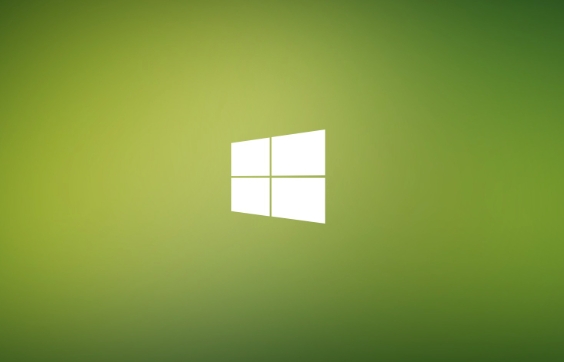
最简单的开始:重启电脑
别笑,很多时候重启能解决意想不到的问题。Win11可能只是暂时抽风,重启一下,系统重新加载驱动,USB设备可能就回来了。
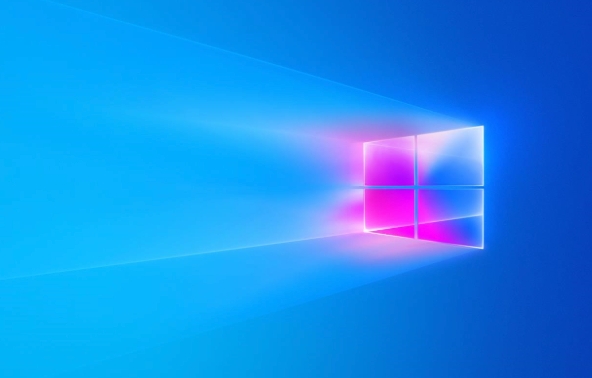
检查USB端口和连接线
- 换个USB端口试试。可能是某个端口坏了。
- 换根USB连接线。线材老化或者质量不好也会导致识别失败。
- 如果连接的是USB Hub,尝试直接连接到电脑的USB端口。USB Hub可能供电不足。
设备管理器排查
- 右键点击“开始”菜单,选择“设备管理器”。
- 展开“通用串行总线控制器”或者“其他设备”。
- 看看有没有带黄色感叹号或者问号的设备。如果有,说明驱动有问题。
- 右键点击有问题的设备,选择“更新驱动程序”。
- 选择“自动搜索驱动程序”,让Windows自动查找并安装驱动。
- 如果自动搜索无效,尝试“浏览我的电脑以查找驱动程序”,然后手动指定驱动程序的位置(如果之前下载过驱动)。
卸载并重新安装USB驱动
- 在设备管理器中,找到无法识别的USB设备,右键点击,选择“卸载设备”。
- 卸载完成后,拔掉USB设备,再重新插上。
- Windows会自动重新检测并安装驱动。
检查USB选择性暂停设置
- 打开“控制面板”,选择“硬件和声音”,然后选择“电源选项”。
- 点击当前使用的电源计划旁边的“更改计划设置”。
- 点击“更改高级电源设置”。
- 展开“USB设置”,再展开“USB选择性暂停设置”。
- 将“启用”改为“禁用”。
- 点击“应用”,然后点击“确定”。
更新主板芯片组驱动
主板芯片组驱动负责管理USB端口等硬件设备。过时的芯片组驱动可能导致USB设备识别问题。到主板厂商官网下载最新的芯片组驱动并安装。
BIOS设置检查
有些主板的BIOS设置中可以禁用USB端口。进入BIOS,检查USB相关的设置是否启用。不同主板进入BIOS的方式不同,一般是开机时按Del、F2、F12等键。
Win11更新
有时候,Win11的某个更新可能导致USB设备识别问题。检查是否有新的Win11更新,安装更新可能会修复问题。
系统还原
如果最近安装了新的软件或者驱动,导致USB设备无法识别,可以尝试使用系统还原功能,将系统还原到之前的状态。
终极手段:重装系统
如果以上方法都无效,那可能就是系统深层问题了。重装Win11是最后的选择。
Win11 USB设备突然不识别了,之前还好好的,这是怎么回事?
这种情况比较常见,原因可能比较多。除了上面提到的驱动问题、端口问题,还有可能是:
- 软件冲突: 最近安装的某个软件可能与USB设备驱动冲突。
- 电源问题: 电脑的电源可能供电不足,导致USB设备无法正常工作。特别是连接多个USB设备时。
- 硬件老化: USB设备本身或者电脑的USB端口可能老化,导致接触不良。
可以尝试卸载最近安装的软件,或者更换一个电源功率更大的电源试试。
如何判断是USB设备本身坏了还是电脑的USB端口坏了?
最简单的方法是:
- 换台电脑试试这个USB设备。 如果在其他电脑上能正常使用,那说明是这台电脑的USB端口有问题。
- 用其他USB设备插到这台电脑的USB端口上试试。 如果其他USB设备也无法识别,那说明是这台电脑的USB端口有问题。
Win11设备管理器里找不到USB设备怎么办?
如果设备管理器里根本找不到USB设备,那可能是:
- USB设备没有正确连接。 检查连接线是否插紧。
- BIOS中USB功能被禁用。 进入BIOS检查USB相关的设置。
- 主板硬件故障。 这种情况比较少见,但如果其他方法都无效,可能需要考虑主板硬件问题。
可以尝试重启电脑,进入BIOS检查设置,或者联系售后服务。
本篇关于《win11电脑不识别USB设备?手把手教你快速修复!》的介绍就到此结束啦,但是学无止境,想要了解学习更多关于文章的相关知识,请关注golang学习网公众号!
-
501 收藏
-
501 收藏
-
501 收藏
-
501 收藏
-
501 收藏
-
141 收藏
-
355 收藏
-
270 收藏
-
332 收藏
-
439 收藏
-
409 收藏
-
157 收藏
-
354 收藏
-
378 收藏
-
479 收藏
-
304 收藏
-
474 收藏
-

- 前端进阶之JavaScript设计模式
- 设计模式是开发人员在软件开发过程中面临一般问题时的解决方案,代表了最佳的实践。本课程的主打内容包括JS常见设计模式以及具体应用场景,打造一站式知识长龙服务,适合有JS基础的同学学习。
- 立即学习 543次学习
-

- GO语言核心编程课程
- 本课程采用真实案例,全面具体可落地,从理论到实践,一步一步将GO核心编程技术、编程思想、底层实现融会贯通,使学习者贴近时代脉搏,做IT互联网时代的弄潮儿。
- 立即学习 516次学习
-

- 简单聊聊mysql8与网络通信
- 如有问题加微信:Le-studyg;在课程中,我们将首先介绍MySQL8的新特性,包括性能优化、安全增强、新数据类型等,帮助学生快速熟悉MySQL8的最新功能。接着,我们将深入解析MySQL的网络通信机制,包括协议、连接管理、数据传输等,让
- 立即学习 500次学习
-

- JavaScript正则表达式基础与实战
- 在任何一门编程语言中,正则表达式,都是一项重要的知识,它提供了高效的字符串匹配与捕获机制,可以极大的简化程序设计。
- 立即学习 487次学习
-

- 从零制作响应式网站—Grid布局
- 本系列教程将展示从零制作一个假想的网络科技公司官网,分为导航,轮播,关于我们,成功案例,服务流程,团队介绍,数据部分,公司动态,底部信息等内容区块。网站整体采用CSSGrid布局,支持响应式,有流畅过渡和展现动画。
- 立即学习 485次学习
